Низко полигональные иллюстрации имеют большую популярность в наши дни. Мы их видим повсюду: книги, мультфильмы, музыкальные клипы, приложения и т.д. Сегодня Вы узнаете, как создавать такие иллюстрации в Blender. В этом уроке будет уделяться внимание созданию стиля Low Poly иллюстрации, а не тонкостям моделирования. Из данного примера Вы узнаете, как добиться желаемого результата.
Финальный результат
Секретные ингредиенты
Модели с шейдингом Flat
Это, пожалуй, самое основное требование Low Poly иллюстрации. Все Ваши модели не должны быть сглаженными.

Низкополигональные модели
Сами модели должны быть низко полигональными (что очевидно!). Все формы объектов должны быть максимально приближены к основным геометрическим формам. Если это органические модели, либо заранее созданные высоко полигональные, то Вы сможете легко их преобразовать в Low Poly при помощи модификатора.

Треугольники
Для достижения лучшего результата необходимо использовать треугольную сетку. Треугольники, это та вещь, которую стараются избегать при традиционном моделировании, но в данном случае нам это необходимо. К счастью, нет нужды моделировать треугольниками. Мы можем создать модель состоящую из квадратов, а затем легко преобразовать ее в треугольники (ведь любой квадрат состоит из двух (минимум) треугольников).

Освещение
Освещение является наиболее важной частью визуализации, так как в случае неправильной настойки, наша сцена будет выглядеть как 3D-игра 90-х годов. Сцена должна быть правильно освещена и мы должны использовать Ambient Occlusion.
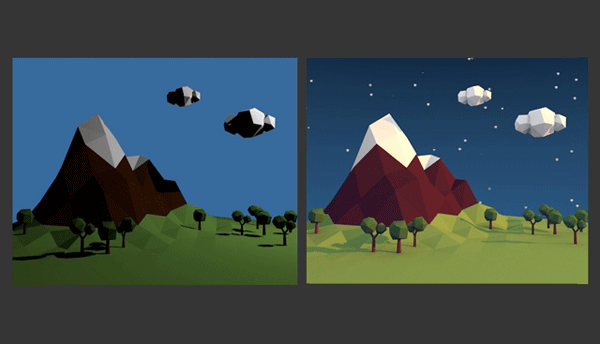
Теперь мы создадим сцену и научимся применять вышеуказанные пункты для достижения желаемого стиля.
Примерный план и макет
Первым делом нарисуйте 2D набросок (можно на листке, можно в любом графическом редакторе). Данный рисунок будет служить в качестве дальнейшего плана и Вам не придется выдумывать по ходу работы дальнейшие элементы. Хоть создавать сцену мы будем в 3D, конечный результат все равно будет в виде 2D изображения. Поэтому набросок должен быть привлекательным и сбалансированным.

Моделирование местности
Удалите куб и создайте вместо него плоскость.

Увеличьте размер плоскости (S) до размеров, показанных на рисунке:

Перейдите в режим редактирования и подразделите плоскость 4-5 раз (W — Subdivide):


Удерживая клавишу Shift выделите 2 точки на плоскости:

Находясь в режиме редактирования включите пропорциональное редактирование (O) и установите тип спада Smooth.

Теперь переместите данный вершины вверх по оси-z (G|Z). С помощью колесика мышки регулируйте область воздействия пропорционального редактирования.

Затем выделите одну вершину и подымете ее еще немного вверх:

Выделите все с помощью клавиши A и преобразуйте меш в треугольник (Ctrl + T).

Снимите выделение с плоскости и измените тип пропорционального редактирования на Random:

Снова подымите выделенные вершины. При необходимости подкорректируйте индивидуально каждую вершину, чтобы придать горам необходимую форму.

Выделите всю плоскость, нажмите W и выберите пункт Shade Flat. На этом создание гор завершено.

Назначение материалов горе
С выделенной плоскостью перейдите на вкладку материалов и создайте новый материал.

Назовите материал Green, установите для него зеленый цвет и установите Specular Intensity равным 0.

Перейдите в режим редактирования (Tab), режим Wireframe (Z), режим выделения граней (Control + TAB — Face), вид сбоку или спереди и с помощью клавиши B выделите гору. Если будет нужно, удерживая клавишу Shift выделите дополнительные грани.

На вкладке материалов нажмите +, чтобы создать новый слот материала и затем нажмите New.

Назовите материал Brown, установите для него коричневый цвет и установите Specular Intensity равным 0.

Нажмите кнопку Assign, чтобы применить новый материал к горе.

Теперь создадим снежную верхушку для гор. Выделите верхнюю часть горы, создайте 3-й слот материала, назовите его White, укажите белый цвет и установите Specular Intensity равным 0.

Нажмите кнопку Assign, чтобы применить новый материал к горе.

Моделирование деревьев
Добавьте в сцену ICO-сферу (Shift + A — Icosphere):

Нажмите .(точку) на NumPad клавиатуре, чтобы центрировать вид на ICO-сфере. Перейдите в ортогональный вид и вид справа (NumPad5|NumPad3). Добавьте в сцену цилиндр (Shift + A — Cylinder):

На панели инструментов укажите количество вершин для цилиндра равным 6.

Перейдите в режим редактирования и уменьшите размер цилиндра.

Выделите верхнюю часть цилиндра и подымите ее вверх по оси-Z, чтобы создать ствол дерева.

Не снимая выделения в верхней части цилиндра, нажмите S и сведите вершины немного в центр.

Сейчас мы сократим количество полигонов в верхней части нашего дерева. Выделите ICO-сферу и добавьте для нее модификатор Decimate.

Уменьшите параметр Ratio, чтобы создать менее полигональную верхушку дерева.

В завершении нажмите кнопку Apply.

Создание материалов для дерева
Выделите верхнюю часть дерева и создайте новый материал (либо, Вы можете использовать уже готовый материал Green).


Затем создайте материал для ствола дерева (либо, Вы можете использовать уже готовый материал Brown).

Делаем дерево цельным объектом
Выделите ствол и листья дерева и нажмите Ctrl + J, чтобы объединить их.

Моделирование еще одного дерева
Добавьте еще один цилиндр, укажите для него 5-6 вершин, вытяните его по оси-Z и сузьте вверху:



В режиме редактирования создайте два дубликата данного цилиндра (Shift + D), поверните их с помощью клавиши R и расположите так, как показано на рисунке:




Создайте ICO-сферу, расположите ее на одной ветке и примените к ней модификатор Decimate, как Вы делали на предыдущем дереве. Затем создайте дубликат ICO-сферы, увеличьте его в размерах и расположите на второй ветке.
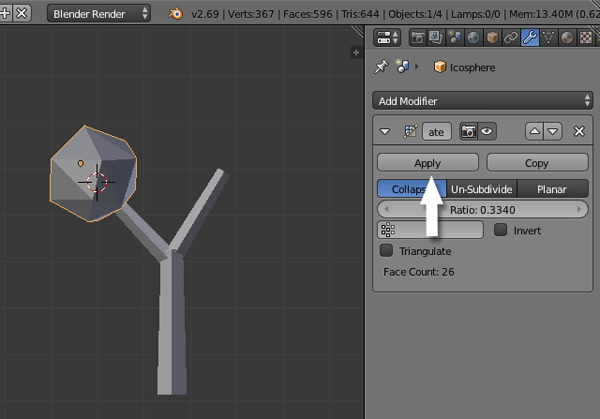

Назначение материалов для нового дерева
Делаем все тоже самое что и для первого дерева и в конце объединяем все в один объект при помощи Ctrl + J:




Создание облаков
Добавьте в сцену ICO-сферу, перейдите в режим редактирования, создайте дубликат (Shift + D), расположите его сбоку и уменьшите масштаб. Затем данный дубликат снова продублируйте и расположите на противоположной стороне:



Вернитесь в объектный режим и примените к облачку модификатор Decimate (все как обычно, уменьшаем количество полигонов).

Затем примените к облачку новый материал, или используйте готовый материал White.


Соединяем все вместе
Перейдите на вид сбоку (или спереди) и расположите дерево на земле. Уменьшите его масштаб до необходимых размеров. Проделайте это и для второго дерева.

Затем на виде сверху создайте нужное Вам количество копий деревьев и расположите их в нужных местах Вашей сцены:

Выберите вашу камеру и расположите ее в необходимом месте Вашей сцены:


Настройка освещения
Добавьте в сцену солнце (Sun) или измените тип лампы по умолчанию. Расположите его справа от нашей сцены и поверните так, чтобы оно светило на нашу сцену.

Установите оранжевый цвет для света солнца и включите опцию Ray Shadows:

Нажмите F12 для создания пробного рендера:

Перейдите на вкладку мира и выставите настройки, как показано на изображении:

Добавьте большую черную плоскость слева от сцены, чтобы она не получала слишком много света с этой стороны.

На вкладке мира установите цвет Ambient Color темно-фиолетовым. Это придаст интересный тон изображению.

На этом работа закончена! Жду Ваших Low Poly сцен!

ну вот мое творение :) ни чего сложного но кое что узнал для себя новое :)
спасибо)
Спасибо
http://i019.radikal.ru/1401/61/4f294bd3e87b.png
не могу понять, что сделал не так
Да ничего плохого Вы не сделали (:smile:).
Просто в самом уроке я говорил, что для травы и листочков можно использовать один и тот же материал (что и было сделано). Для деревьев можно попробовать создать более темный зеленый. Ну и плоскость в самом начале мало подразделили, из-за чего в сцене мало треугольников.
А так день в сцене, все не плохо!
Спасибо)
Ого! Отличная подборочка (:joy:)
Спасибо)
Мульт сделан в стиле Low Poly)
Ух!!Живописно)Классный мульт)
Вы же там в титрах?:)
А почему ты сам русский, а в мульте титры английские?
А так мульт очень класный!(:smile:)
Я из Молдовы) пишу по разному зависит от аудитории, вот например в этом мультике все на русскаом http://youtu.be/JFFWJXnQhlY
И спасибо! рад что понравилось)
спасибо большое, все получилось -просто не могу пока сохранять в таком формате(:smile:)
нажмите F12 для осуществления визуализации, после чего нажмите F3 и сохраните картинку, нажав кнопу » Save as Image»
Некоторые картинки в уроке отсутствуют.
Это бок сервера. Картинки присутствуют все! Заново перезайдите на страницу (именно перезайдите, а на нажмите F5 (станет еще хуже)). Если все таки картинки не все подгрузятся, то нажимайте правой кнопкой мышки по отсутствующей картинке и выбирайте пункт «Открыть картинку в новой вкладке». Как увидите, она там есть.
Оперативный ответ=) вроде как заработало
При нажатии Ctrl+T Напрочь зависает.
Не сложно, получаеться миленько
Cпасибо за урок
Для речки было бы здорово добавить глубину (опустить по оси Z).
Как то так)))
Да, так по лучше! Только теперь тучки пол картины закрывают (:smile:)
Вот моя поделка)
Вроде всё так, но что-то не так
Ну не предел совершенства, но и каких-то прям косяков я не вижу. Хорошая работа! Единственно очень бросается в глаза тень от тучек, ведь в сцене ночь.
У меня такой вопрос в процессе нарисовался, почему тени от источника света «солнце» всегда рендерятся так, как будто источник света строго над объектом, вне зависимости от того, куда я его поставлю? Например тени от деревьев
Это такая фишка солнца (:smile:)
Оно может находиться под деревом под углом 45 градусов, а светить будет всегда сверху.
строго над объектом — ты пытался поворачивать угол падения лучей? или только перемещал?
Спасибо за урок :)
Привет всем! У меня проблема, где нужно подразделить плоскость, нажав клавишу w. Когда я ее нажимаю, у меня вылазит всего две строки, которых тут вообще нет. Что делать?
Невнимательность 99 уровень!!!
В режиме редактирования нажимать надо (Tab)!
а мне 11 (:joy:)
Спасибо за урок!
можно уточнить при помощи КОНКРЕТНО какого модификатора уменьшать кол-во полигонов, в высокополигональной модели.
А в уроке НЕ КОНКРЕТНО указанно?
привет,у меня тут появилась одна проблема,блендер файлы сохраняются как блокнот или paint,и в дальнейшем не открывается ,то есть я не могу их открыть и продолжить работать дальше над своим проектом,как мне этой проблемы избежать,я пересмотрел твои уроки,но там нет ответа на этот вопрос.Подскажи как правильно сохранять блендер файлы,заранее спасибо!!
http://games.mail.ru/gamecenter/screenshot/?linkcode=47A828E0201F4F7F82E8DE878260D9C8 моя первая работа
Спасибо…..=)
Огромное спасибо!!!!!!!Очень хорошо все расписано
Отличный урок
Прикольно! (:smile:)
Молодец!
Большое спасибо за урок :)
Спасибо за урок, наконец-то научился пользоваться редактором!)
Без заднего плана
Одно огорчает! При преобразовании меша в треугольник, линии встали вдоль горы, а не поперёк
Спасибо за урок
сделал анимацию
Не супер-вау, но все равно молодец (:smile:)
Спасибо за урок, всё так хорошо описано, только у меня два вопроса
1) Нормально, для первого раза в блендере?Какие либо ошибки есть?
2) Глупый правда, хотела сделать воду прозрачной, но ничего не нашла, не подскажите, как это можно сделать?
1) Отлично! Ошибки? Да какие ошибки могут быть первый раз? Все супер!
2) Смотри картинку:
Спасибо огромное!!))
Старался :)
Вот и мой результат) спасибо!
Мой результат) Спасибо!
спасибо:)
Это очень-очень поздний вечер или просто забыли добавить свет? (:smile:)
Да, вы правы, это поздний вечер, но про свет я не забыла. Правда задумка была немного другой, предполагалось, что это будет закат. Однако, «солнце» не получилось.
В Cycles закат можно сделать так:
Стоп! Но это же Blender Render использовался в уроке, ведь так? Потому я и делала в нем. При чем тут Cycles?
Да, в уроке Blender Render. Но никто не запрещает рендерить там, где душа желает. Половина работ в комментариях выполнена именно в Cycles.
Я просто показал как можно, а Вы уже как хотите…
Извините. Просто… Я не знаю, как сделать тоже самое в Cycles.
спасибо очень хороший урок
Отличные уроки
http://yadi.sk/d/1eAwTolWSCvjo
http://yadi.sk/d/y77eJLfJSCvin
Спасибо, отличный урок!
спасибо за урок :)
У меня такой вопрос, в версии Blender 2.70 отсутствует во вкладке Мира, вкладка Звезды. Не могли бы вы подсказать где она находится?
Нигде (:smile:)
В версии 2.70 она просто отсутствует.
Выполните небо текстурой (например).
А в версии 2.77
Вот что получилось.
Вторая моя работа по вашим замечательным урокам.
Кое-где какой-то шум образовался на поле. При выделении он выделяется большой областью такой формы, словно воду разлили. На изображении — справа в нижнем углу. Убирается только, если поднять этот участок выше. Следовательно оставить там поле ровным уже нельзя.. :/
Можно ли как-то вообще избежать этого? И что, собссно, его порождает?
Две копии объекта в одном месте.
Ночное извержение вулкана:)
Классно!
Думаю надо бы продолжить данную тему… Это самый популярный урок за все время существования сайта.
Помогите убрать тень с реки
https://blender3d.com.ua/sozdaniye-low-poly-illyustratsii-v-blender/#&hcm=1405000485059830
Большое человеческое спасибо(:joy:)
Не совсем понял зачем мне нужна черная плоскость, поскольку она ничего не меняет все равно.
Не думал, что она ничего не меняет лишь в твоем случае?
спасибо :D
только в world не нашла stars, версия 2.71 (я пока полный нуб если что)))
Спасибо! Все оказывается проще, чем казалось. Жалко звезд в новой версии блендера нет.
Не смог найти вкладку Stars на панели World (V.2.71)
Ее в этой версии уже и нет.
А как тогда сделать звёзды? Через композитинг?
Как один из вариантов.
Вот результат.(со звёздами решил не маяться)
Что то такое вышло(:smile:)(:smile:)(:smile:)
Почему у меня нем пункта Stars????
https://blender3d.com.ua/faq/
спасибо
Отличный урок! Вот что получилось у меня
спасибо за урок) всё прям по полочкам
Урок классный!
А почему у меня в world нету «Star»?
Урок старый — блендер новый (:smile:)
Первый low poly пейзаж
Читай комменты и страницу FAQ
вроде хорошо :з спасибо огромное за урок!
После преобразования в треугольники, в объектном режиме по правой кнопке выделяются все объекты, а в режиме редактирования выделяется поверхность или вершина. Как же выделить объект полностью?
https://blender3d.com.ua/blender-basics/
Спасибо за урок!
почти) только звезды не нашла (
их в новой версии нет
Спасибо за урок)
Во!
жаль, звёзд в последней версии Blender нет (:cry:)
Спасибо
Мне показалось что я сделал всё очень плохо, но посмотрев на другие работы понял, что не так уж и плохо для первой работы )))
Теперь попробую что-то типа симуляции ткани.
Спасибо за урок.
P.S. Лодочку сам сделал)))(:sly:)
Может подскажете, у меня почему-то нет Stars во вкладке мира. Blender 2.73
It was removed
Здравствуйте, у меня получилось не очень красиво, скажите плз. в чем ошибка?
Спасибо.
Два объекта в одном месте.
Не понял, можно поподробней, и еще в картинке много шума из-за чего это? Настройку (меню) — samples найти не смог.
Да, и звезд у меня нет, что с этим делать?
Версия blender 2.73
Читать комментарии, учить основы, понимать что данный урок не с помощью Cycles рендерится и никаких семплов здесь нет. Шума тоже.
«скажите плз. в чем ошибка»
Два объекта в одном месте. Не знаю как подробнее. Удали один и все станет хорошо.
Оказалось у меня 3 копии всей сцены и некоторые деревья 3, а некоторые 2 копии еще.
Спасибо, вот результат.
Сколько красивых и совершенно разных работ в комментариях) Загляделась) У меня простой вопрос: я не смогла сделать дорогу. Просто окрашиванием «земли» она сделаться не может.. как тогда? У многих в работах она прям змейкой. я тоже хочу(
И почему же это она простым окрашиванием не делается? Многие именно таки ее и сделали.
а если изгиб так не выходит. Другого способа нет?
Способов миллион. Увеличьте количество подразделений и все выйдет.
и правда что..
Спасибо!
Спасибо большое за урок. Долго не знал как подступиться к блендеру.
P.S. Скажите пожалуйста как расширить план, добавить новые меши, если что-то не влезло?
Камеру отдалить, объекты уменьшить, фокусное расстояние настроить…
Если отдалить камеру, то будет виден конец пола на переднем плане. Меня интересует как именно добавить кусок пола.
Если перейти в редактирование плана, выбрать Add->Plane или Add->Grid, то он разместится в месте текущего курсора и как-то странно привяжется к некоторым узлам мешей. Но я хочу сделать встык со старым планом.
P.S. Получилось размножить ряд крайних мешей и впоследствии их растянуть, но сетку потом долго восстанавливать вручную.
Добрый день, делал всё по уроку, в итоге на одном из этапов после рендера, получил вот такие артефакты на текстурах, почитал ответы, объекты не дублируются. Не подскажете, в чём причина?
Возможно тип рендера не тот что нужно в уроке и это стандартный шум.
blender render, настройками сглаживания игрался- не помогло. Просто судя по другим изображениям, у остальных нет такой проблемы. Может ли такое быть, если запускать blender встроенной intel’овской видюшкой, а не основной nvidia ?
Нет. Рендерится оно все равно на CPU. Посмотри еще настройки рендера. Это явно какой-то шум.
Roverling, попробуйте включить не cycles render, а обычный — blender render.
Автору респект!
Подскажы почемк когда я создаю ико сферу то у меня сразу 2 субдывыжонс а должно быть больше
Динозавр?! Какой динозвр? вы о чем?
Спасибо за урок Артем! Единственное почему то не нашел, в World кнопку Stars? А так интересный урок для творчества!
Что-то получилось…. Пытался что-то ночное сделать…
Тени от солнца вроде как не должно быть ночью.
Видимо то от луны (:smile:)
Спасибо!
Вот так вот :)
Замечательный урок! Благодарю Вас!)
Спасибо за урок (:joy:)
Только на панели мира не было меню «Stars»
Спасибо за урок, но что-то пошло не так =(.
как то так)
Прикольно получается.
Вот такое вот сделал. Правда у меня нет функции добавления звезд по этому пока так.
Один из мифов гласит, что именно так вымерли динозавры)
Как так? : http://itc.ua/news/nokia-gotovit-k-vyipusku-android-smartfon-pod-nazvaniem-c1/
не в тему
Вот!
Еще сделал.
Это ты делал через анимацию , или просто отдельно рисовал?
Стоит версия 2.75 и на части про освещение я растерялась и ничего не смогла найти сразу. Буду искать-разбираться, потому что пока так.
не могу найти вкладку stars в world. Не критично конечно, но как то не по себе. Подскажите, что не так. может в версии дело? Стоит 2.76
Ее больше нет. Урок старый — блендеры новые.
P.S. В комментариях под этом же уроком данная тема подымалась раз так 20 уже.
это мое))
Благодаря этому уроку я и вышел на этот замечательный сайт и начал работать с блендером, который казался сначала очень сложным, а на деле не очень) Первая работа в 3д.
PS. только звёзд я не смог найти, зато там есть туман myst.
не совсем то и небо чуть не так вышло, но вы меня поняли) Спасибо за урок!
Вместо результата рендера, в рендер-блендер, получается серый экран. Как лечить ? Что делать? В Cycles всё норм рендерится без проблем.
СПАСИБО БОЛЬШОЕ
ОЧЕНЬ ПОЛЕЗНАЯ СТАТЬЯ
у меня проблемка, у меня нет вкладки stars
вот моя работа, только нет вкладки star
Чувствую себя ребенком делающим первые шаги )) Спасибо за урок! ?
Что то так я и не понял как это небо делать что то у меня в мире вообще всё по другому.
Спасибо за урок )
Куда разрабы в версии 2.77 убрали звезды? Опять что-то совместили или назвали и теперь ищи свищи!
Их нет уже сто лет (комментарии почитай).
? есть еще какой-нибудь простой и быстрый способ их добавить?
Текстура…
Ну-у-у-у… это настолько просто, что я об этом даже не подумал.
Achievement unlocked: «Задать тупой вопрос, на который ты сам знаешь ответ.»✴
Что смог. Огромное спасибо за урок :)
Спасибо за урок!
Сэнкью, вот мой лоу поли)
Только звезды из настроек мира убрали, а как поставить текстуру что-то не разобрался.
Уважаемый автор, ваш урок не актуален, почему вы не поправите его? звезд уже нет в блендере. Как поставить в blender render миру фон текстурой??
Вы предлагаете мне все 200+ уроков править когда в очередной версии блендер что-то уберут/изменят?
Урок более чем актуален. Создать звезды можно кучей других способов…
как то так ?
Только вот Stars нету в мире версии 2.77. блендер ✳ подскажите пожалуйста, куда дели его ?
Спасибо за урок!
Для меня, как для совсем начинающего, статья оказалась очень полезной.
Работа хороша как для совсем начинающего ?
не очень понимаю, откуда этот шум. и почему если почти все в шуме — облачка и деревья на переднем плане — идеальные.
рендер блендеровский. настройками пыталась играть, как в уроке или сама пыталась менять параметры — без изменений, шум есть ?
и зеленое плато, где деревца стоят — идеально ровное, на рендере зачем-то в треугольники ._.
ох, сама разобралась.
оказалось дубли наплодились)) их подчистив, получила гораздо лучшую картинку!
Вот!
у меня версия 2.77 и нету вкладки «stars» и тогда где мне найти её?
Из 2.77 забрали звёзды из настроек мира что ли? Сделал поярче, если никто не против )
Оу, мне до низу лень было комменты крутить, а тут все про звёзды говорят ) Затереть надо это на картинке ?
У меня не получается с фиолетовым цветом, нету вкладки звезды и чот не то подскажите как настроить нормально
Т.к. не нашел вкладку звезд по непонятным причинам, пришлось ставить день
Подскажите где взять звезды, найти не могу.
Прошу прощения, в предыдущем сообщении ссылка склеилась с текстом.Вот http://okrainaruneta.ru/kak-sdelat-portret-low-poly/
Ничего выдающегося , но для меня неплохо)
а мне нравится, здорово вышло, только вот с костром поработай (материал ему дай на свет)
Как всегда урок супер! и Спасибо ещё раз Артёму за такой урок :). Но и поделюсь моим скромным результатом :)
Спасибо за урок=)
Не сразу прикрепилось=)
У меня следующая проблема, после создания единого объекта модели меняют вид. Сфера приобретает свой прежний вид. Не пойму в чем загвоздка.
Вот что получилось у меня
как делают туман?
https://blender3d.com.ua/tuman-v-cycles/
первая нормальная модель за 1 месяц
Спасибо большое за урок!
Не могу добавить звезды, не найти раздел, делаю в рендер блендер.
https://blender3d.com.ua/faq/
Вот так получилось. Жаль в новых версиях Blender убрали в вкладке World пункт Stars. А так впрочем, хороший урок!
Четко)) а можно ли использовать подобные рисунки для создания игр например в Unity3d 5.0?)
Можно.
Непонятно за что отвечает Shade Flat и галочка напротив Triangulate у модификатора Decimate.
Также не нашёл у себя звёзд, просто отсутствует такая вкладка. ⛔
Вот что у меня получилось.
Со второй попытки)
неловкий момент, но у меня нету меня звезды в мире, полностью такая же менюшка, но в конце вместо stars — custom properties
https://blender3d.com.ua/faq/
там вроде бы нету объяснения про эту проблему или я его не вижу
Второе…
Таки уже звёзд нет?
Хороший урок, приятный. Как будто в детство вернулся, когда за реализмом и стилем во процессе рисования не гнался, а просто наслаждался процессом))
И чего все так зациклились на этих звездах? Рисуйте день! Чтобы солнечно и весело))
Так… Артем, вам знакома проблема, когда не можешь отлепиться от уже готовой работы а сидишь и размышляешь, чего бы еще добавить? ))
Пусть это будет финал, и вперед к следующему уроку.
Знакома, но у меня подобное бывает крайне редко.
Звезд не нашла.
Где изменять количество вершин? (v. 2,78)
Ещё я не могу найти окно экструидирования…
Всё, вершины я нашёл?
Выглядит здорово. Спасибо огромное
у меня нет пункта stars,как быть? версия 2.78
вот так
фон изменил
Результат урока
http://imgur.com/5B1Jp0M
P.S. Звёзд у меня в блендере не оказалось, может быть они где-то в другом месте, но искать не стал
Получилось!
Спасибо! Хороший урок.
Конечно же если помучиться с освещением, то выглядеть
будет гораздо круче, но пока и так сойдет.
Как-то так
Нашел другой вариант со звездами, тоже простой и удобный. Отображение объекта «halo», тогда видны только точки и они будто слегка подсвечиваются) Спасибо за урок, Артем!
Мой результат 🈂
Спасибо за интересный урок
Все же решил сделать со звездами🈂
Спасибо за урок
обалдеть, прям как в The Legend of Zelda
Результат 5 часов работы )
Здравствуйте, не могу понять почему при включении рендера картинка просто черная
наверное в cycles делали..?))
Cпасибо) Щастяздоровля XD